Jak czyścić i dbać o urządzenie Surface
Podobnie jak zwierzak lub samochód, musisz dbać o urządzenie Surface Pro , Surface Book , Surface Laptop , aby uniknąć niepotrzebnego odwiedzania kliniki weterynaryjnej lub warsztatu mechanika samochodowego lub, w tym przypadku, autoryzowanego urządzenia Surface warsztatu naprawczego, oszczędzając w ten sposób kilka dodatkowych dolców i czasu. W tym poście udostępnimy kilka pomocnych wskazówek dotyczących czyszczenia i pielęgnacji urządzenia Surface z systemem Windows 10 .
Wskazówki dotyczące czyszczenia urządzenia Surface
Obszary, na których będziemy omawiać przydatne wskazówki, zgodnie z zaleceniami firmy Microsoft , są wymienione w następujący sposób:
- Generalne sprzątanie.
- Stan baterii.
- Pielęgnacja ekranu dotykowego.
- Pielęgnacja obudowy i klawiatury.
- Pielęgnacja materiału Alcantara.
- Pielęgnacja przewodu zasilającego.
Teraz zagłębimy się w szczegóły.
1) Ogólne czyszczenie.(1) General cleaning.)
Aby urządzenie Surface wyglądało i działało doskonale, używaj miękkiej, niepozostawiającej włókien ściereczki (świetnie sprawdzają się ściereczki z mikrofibry) zwilżonej odrobiną łagodnego mydła i wody ( Wskazówka(Pro Tip) dla profesjonalistów : nie nakładaj płynów bezpośrednio na Surface ) lub ściereczek do ekranu . Czyść co 3-6 miesięcy lub w razie potrzeby.
2) Stan baterii.(2) Battery health.)
Wszystkie akumulatory w końcu się zużywają.
Oto jak uzyskać najdłuższy czas pracy z baterii:
- Raz w miesiącu pozwól, aby bateria rozładowała się poniżej połowy, zanim ją naładujesz.
- Unikaj(Avoid) podłączania tabletu Surface przez całą dobę.
- Przechowuj urządzenie Surface w chłodnym, suchym pomieszczeniu, gdy go nie używasz.
Jeśli planujesz przechowywać urządzenie Surface przez dłuższy czas, ładuj je do 50% co sześć miesięcy, aby mieć pewność, że nadal będzie można je ładować.
3) Pielęgnacja ekranu dotykowego.(3) Touchscreen care.)
Zarysowania, tłuste palce, kurz, chemikalia i światło ultrafioletowe mogą wpływać na działanie ekranu dotykowego.
Oto kilka rzeczy, które możesz zrobić, aby chronić ekran:
- Często czyść —(Clean frequently – ) ekran dotykowy Surface jest pokryty powłoką, która ułatwia czyszczenie. Nie musisz mocno pocierać, aby usunąć odciski palców lub tłuste plamy. Do delikatnego przetarcia ekranu używaj miękkiej, niestrzępiącej się szmatki (suchej lub zwilżonej wodą lub środkiem do czyszczenia okularów — nigdy szkła ani innych chemicznych środków czyszczących) albo chusteczki do czyszczenia ekranu.
- Chroń go przed słońcem —(Keep it out of the sun – ) nie wystawiaj urządzenia Surface na długi czas na bezpośrednie działanie promieni słonecznych. Światło ultrafioletowe(Ultraviolet) i nadmierne ciepło mogą uszkodzić wyświetlacz.
- Zakryj go —(Keep it covered – ) zamknij pokrywę, gdy zabierasz ze sobą urządzenie Surface lub jeśli go nie używasz.
4) Pielęgnacja obudowy i klawiatury.(4) Cover and keyboard care.)
Nie musisz wiele robić, aby klawiatura Touch Cover lub klawiatura Type Cover(Type Cover) działały jak najlepiej. Aby go wyczyścić, przetrzyj niestrzępiącą się ściereczką zwilżoną łagodnym mydłem i wodą. Nie nakładaj płynów bezpośrednio na urządzenie Surface ani na obudowę. Rób to często, aby Twoja klawiatura Touch Cover(Touch Cover) lub klawiatura Type Cover(Type Cover) wyglądały świetnie.
Jeśli grzbiet lub połączenia magnetyczne osłony zabrudzą się lub poplamią, nałóż niewielką ilość alkoholu izopropylowego (zwanego również alkoholem do wycierania) na miękką, niestrzępiącą się ściereczkę w celu wyczyszczenia.
5) Pielęgnacja materiału Alcantara.(5) Alcantara material care.)
Niektóre urządzenia i akcesoria Surface są wykonane z odpornego na zalanie i wchłanianie materiału Alcantara . Sprawdź więc swój przewodnik po produktach.
- Regularna pielęgnacja(Regular care) — aby Alcantara wyglądała dobrze, przetrzyj ją niestrzępiącą się białą szmatką zwilżoną łagodnym roztworem wody z mydłem lub w razie potrzeby ściereczką do czyszczenia ekranu.
- Usuwanie plam(Stain removal) — jeśli rozlejesz coś na materiał Alcantara , spróbuj wyczyścić go w ciągu 30 minut, aby zapobiec utrwaleniu się plam. Wykonuj(Use) ruchy wirowe, delikatnie wyczyść białą, niestrzępiącą się szmatką zwilżoną wodą z mydłem. Wystarczy prosty roztwór dwóch części wody na jedną część łagodnego mydła (takiego jak mydło do rąk). Wytrzyj do sucha czystą, jasną szmatką.
6) Pielęgnacja przewodu zasilającego.(6) Power cord care.)
Kable zasilające, podobnie jak każdy inny metalowy drut lub kabel, mogą ulec osłabieniu lub uszkodzeniu, jeśli są wielokrotnie skręcane lub zginane w tym samym miejscu.
Oto kilka rzeczy, które możesz zrobić, aby zapobiec uszkodzeniu przewodu zasilającego:
- Unikaj skręcania(twisting) lub ściskania(pinching) przewodu zasilającego.
- Nie owijaj przewodu zasilającego zbyt ciasno, zwłaszcza wokół kostki zasilającej. Zamiast tego owiń go za pomocą luźnych cewek, a nie ciasnych kątów.

- Regularnie sprawdzaj przewód zasilający, zwłaszcza w miejscu, w którym łączy się z kostką zasilającą.
- Unikaj(Avoid) ciągnięcia za przewód zasilający podczas odłączania urządzenia Surface. Delikatne wyjmowanie złącza ze złącza ładowania może zapobiec uszkodzeniu przewodu zasilającego.
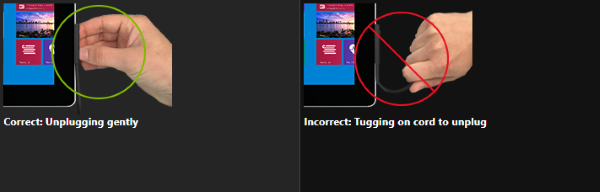
- Jeśli zauważysz jakiekolwiek uszkodzenia na dowolnej części przewodów ładowarki Surface , przestań używać przewodu i skontaktuj się z pomocą techniczną firmy Microsoft(contact Microsoft Support) , aby uzyskać informacje na temat opcji.
I hope you find these tips informative enough!
Related posts
Surface Pro 7 a Surface Pro 6: który jest lepszy dla Twoich potrzeb?
Urządzenie Surface znajduje dostępną sieć bezprzewodową, ale nie łączy się
Jak włożyć kartę SIM i skonfigurować połączenie danych na urządzeniu Surface
Nowe funkcje, koszt, specyfikacje, dostępność Surface Pro 6
Surface nie włącza się lub problemy z ładowaniem baterii
Wyświetlaj zawartość dołączoną do zaproszenia na spotkanie w Surface Hub
Wszystko o dynamicznym zawiasie Fulcrum w Surface Book
Najlepsze alternatywy dla pióra Surface dla urządzeń Microsoft Surface
Pobierz najnowsze oprogramowanie układowe i sterowniki dla wszystkich urządzeń Surface
Jak dostosować pióro Surface za pomocą aplikacji Surface
Klawisze jasności Microsoft Surface nie działają
Jak skonfigurować i używać podstawy ładującej USB-C dla pióra Surface Slim Pen
Napraw problem przyciemniania ekranu Surface Pro w systemie Windows 11/10
Jak zresetować słuchawki douszne Surface do domyślnych ustawień fabrycznych?
10 przydatnych porad i wskazówek dotyczących Surface Pro
Pobierz oprogramowanie układowe i sterowniki Surface Book
Recenzja Surface Pro X – Najpiękniejszy Surface Pro do tej pory!
Surface nie łączy się z telewizorem lub drugim ekranem
Jak przygotować urządzenie Surface do serwisu
Nie można podłączyć lub odłączyć Surface Book od klawiatury
